
Buscar una ubicación en Mapas en la Mac
Puedes buscar direcciones, empresas, puntos de referencia, etc. —sin importar si están lejos o cerca— y obtener información acerca de una ubicación.
Siri: Diga algo como:
"Busca café cerca"
"¿Cuál es el camino más rápido a Toluca?".
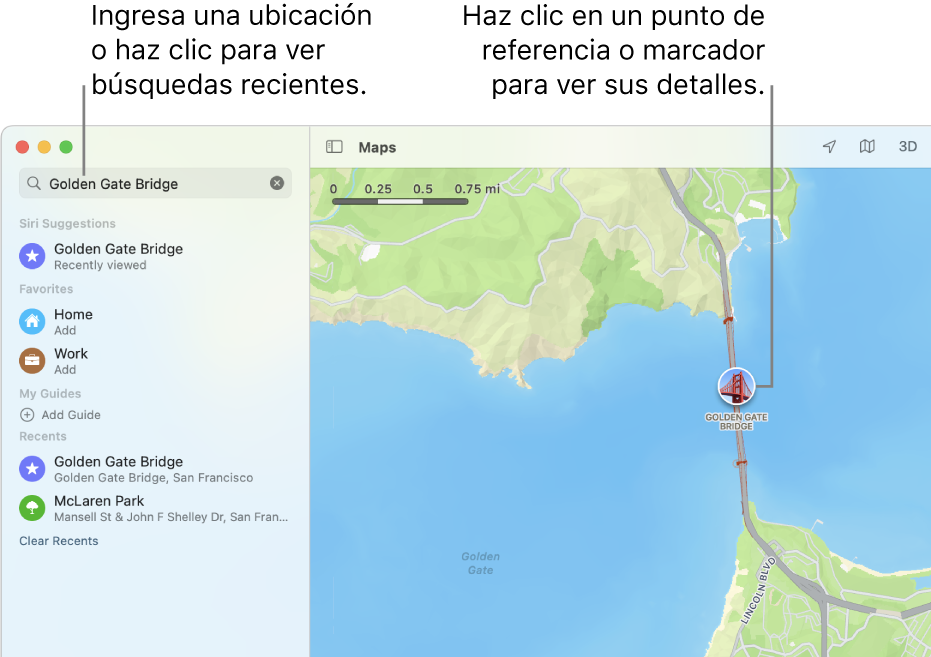
Buscar una ubicación
En la app Mapas
 en tu Mac, haz clic en el campo de búsqueda, e ingresa una dirección u otra información; por ejemplo:
en tu Mac, haz clic en el campo de búsqueda, e ingresa una dirección u otra información; por ejemplo:Intersección ("Lázaro Cárdenas y Revolución")
Área ("Barrio antiguo")
Punto de referencia ("Arco del triunfo")
Código postal (“28017”)
Empresa ("cines", "restaurantes San Francisco", o “Apple Inc")
Información acerca de una ubicación (“restaurante italiano” o “cafetería con Wi-Fi”)
Coordenadas GPS ("37.8199 N, 122.4783 W")
Haz clic en un resultado de la lista para mostrarlo en Mapas.
Obtener información sobre una ubicación
En la app Mapas
 en tu Mac, haz clic en una ubicación en el mapa y luego desplázate hacia abajo en la tarjeta informativa.
en tu Mac, haz clic en una ubicación en el mapa y luego desplázate hacia abajo en la tarjeta informativa.Las tarjetas de lugar pueden mostrar la dirección de la ubicación, el tipo de ubicación (por ejemplo, un punto de referencia o una empresa), la distancia desde tu ubicación actual, calificaciones y reseñas de clientes y más. También puedes obtener rutas, agregar la ubicación a tus favoritos o contactos, o reportar un problema.
Para cerrar la tarjeta de lugar, haz clic fuera de ella.
Para abrir un mapa en otra ventana, selecciona Archivo > Nueva ventana. Para abrir un mapa en otra pestaña, selecciona Archivo > Nueva pestaña.
También puedes abrir un mapa desde aplicaciones como Mail, Contactos y Calendario. Por ejemplo, en un mensaje de Mail, mantén colocado el puntero sobre una dirección y haz clic en la flecha que aparece.